cad快速标注快捷键
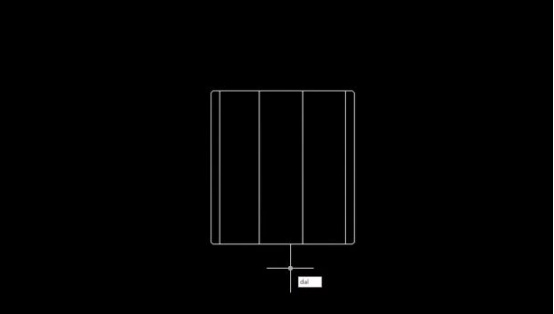
cad快速标注快捷键是qdim。在cad里我们一般是一个个地,对线段进行各种参数标注,如果要创建一系列标注的时候,这种方法操作起来就非常费事,而且制图效率会很低,其实小编有一个非常好的解决办法,我们可以利用cad快速标注快捷键来进行标注,它可以创建一系列的标注,这样就解决了我们上面遇到的问题。
1.打开“CAD”,输入“dal”,按“回车”。
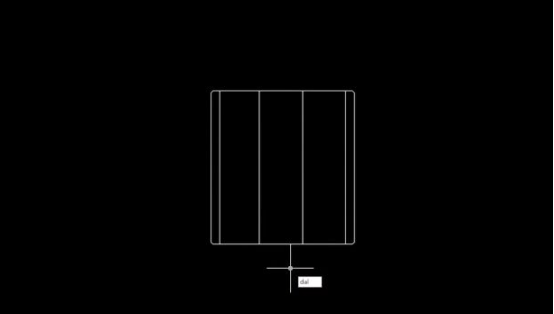
2.点击最左边和最右边的点。
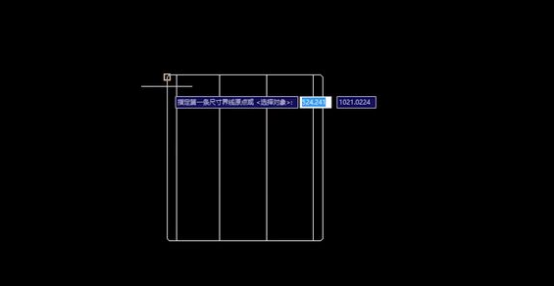
3.输入“dco”,按“回车”。
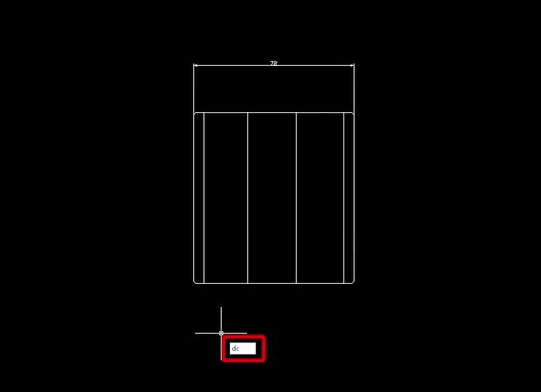
4.点击各个要标注的点即可。
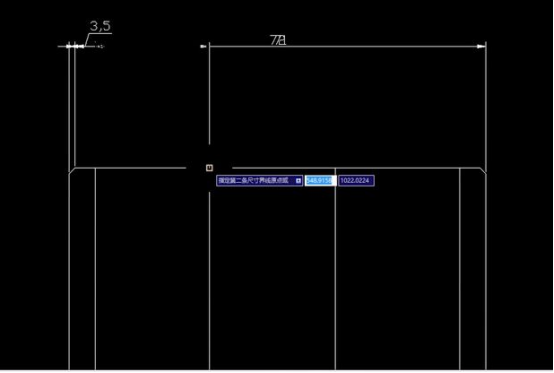
5.或者全选要标注的图形。
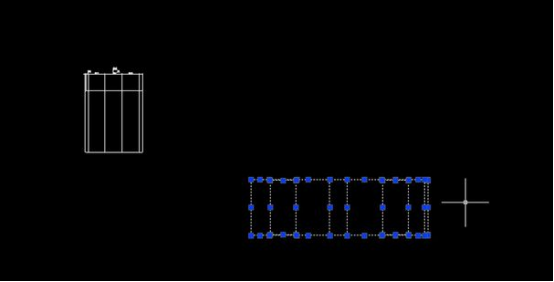
6.输入CAD快速标注命令“qdim”,按“回车”即可。
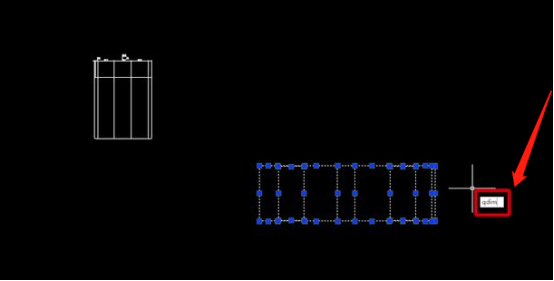
cad快速标注快捷键及使用方法,小编就为大家分享完了。这回大家知道cad快速标注快捷键是qdim了吧。在这里,小编还要提醒大家需要注意的是,我们可以发现以上图形或线段都是并列排放的,如果不是并列排放的话,我们使用快捷键进行快速标注以后,标注会叠加在一起,我们只有并列排放以后,才能进行快速标注。大家如果对这次教程感兴趣的话,可以亲自动手试试,这样会给我们节省很多的宝贵时间,而且还可以提高大家的工作效率,真是一举多得。
本篇文章使用以下硬件型号:联想小新Air15;系统版本:win10;软件版本:AutoCAD(2013)。
在使用cad软件进行图纸绘制的时候,标注是不可或缺的一项工作,在cad软件中,有很多标注快捷键可以使用,标注分为很多种,包括线性标注、对齐标注等等,下边,我们就分享几种标注快捷键以及使用方法,希望对你有所帮助和启发!
1、线性标注的快捷键是DLI,它是比较常用的标注,标注水平和垂直方向的直线长度或两点之间的距离。我们只需要在命令行输入DLI,随后点击回车或者空格键,随后,根据提示我们选择需要标注的两个端点即可。
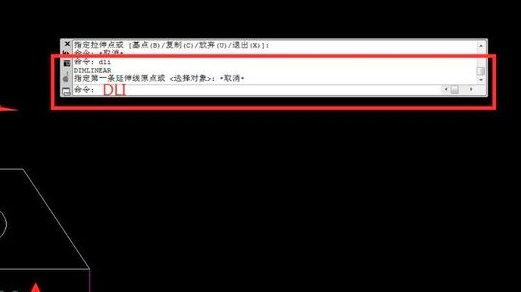
2、对齐标注,它的快捷键是DAL,它是标注非水平或垂直的两点的距离,也就是斜线的长度或斜线间两点的距离的。我们只需要在命令行输入DAL,回车或者空格键,选择需要标注的两点就可以。
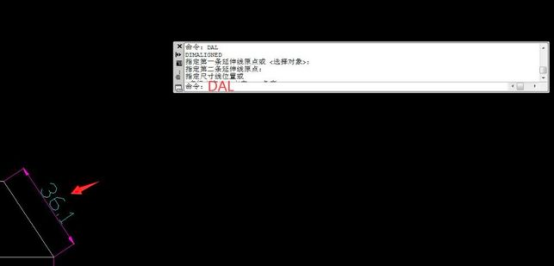
3、半径标注的快捷键为DRA,这是标注圆弧或圆的半径。在命令行输入DRA,回车或者空格键,选择需要标注的圆弧或圆就可以。


4、直径标注:快捷键为DDI,这是标注圆弧或圆的直径。在命令行输入DDI,回车或者空格键,选择需要标注的圆弧或圆。
5、还有角度标注:快捷键为DAN,这是标注圆弧,直线夹角的角度。在在命令行输入DAN,回车或者空格键,选择需要标注的圆弧,圆或直线。

其实,除了使用快捷键,也可以在我们菜单工具栏找到标注的标志,也是可以打开标注命令的,而且后边的操作方法基本和我们上述的步骤一直。
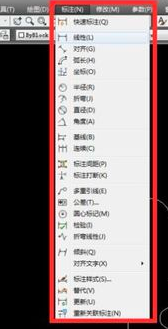
cad快速标注快捷键以及相应的使用方法你了解了吗?如果实在一下记不住如此之多的快捷键,我们可以使用菜单工具进行快速标注,其余的我们可以在实际操作中不断熟悉和掌握。
本篇文章使用以下硬件型号:联想小新Air15;系统版本:win10;软件版本:AutoCAD2008。
相关教程
热门百科
索引
cad快速标注快捷键是什么及使用方法?
cad快速标注快捷键有哪些?怎么使用?
相关百科
最新知识
相关教程





